9 personverninnstillinger for iPhone du bør slå på nå

Apple gjør en bedre jobb enn de fleste selskaper når det gjelder personvern. Men ikke alle standardinnstillingene på iPhone er i brukerens beste interesse.
iOS 16 legger til en haug med visuelle endringer på din iPhone med låseskjermen som får mest mulig ut av de nye funksjonene . I tillegg til å tilpasse låseskjermen din med Depth Effect , nye klokkestiler og flere bakgrunnsbilder , kan du nå legge til widgets på låseskjermen slik at du kan sjekke relevant informasjon om ephoren din uten å låse den opp. Låseskjermwidgeter er ikke bare synlige når du låser dem opp, men på iPhone 14 Pro kan du se dem på alltid-på-skjermen selv når iPhone er låst og oppbevart på et bord.
Hvis du har problemer med å legge til eller bruke låseskjermwidgeter på iOS 16, bør følgende innlegg hjelpe deg å forstå hvorfor det skjer og hvordan du kan fikse det.
Hvorfor fungerer ikke enkelte låseskjermwidgeter på iOS 16?
Widgets på iPhone-låseskjermen er nye på iOS 16, så det forventes at du kan få et problem eller to når du legger dem til enheten din. Det er mange grunner til at du kan stå overfor et problem med widgets for låseskjerm, og her er noen:
Slik fikser du låseskjermwidgeter på iOS 16
Avhengig av problemet du står overfor, kan du sjekke ut følgende rettelser for å få låseskjerm-widgetene til å fungere igjen på iPhone.
Hvis du ikke er i stand til å finne en app fra menyen Legg til widgeter, er sjansen stor for at widgetene du prøver å legge til er fra en app du nylig har installert og ikke har åpnet en gang på iPhone. For å bruke en apps låseskjerm-widgeter, krever iOS at du bruker appen minst én gang og har satt den opp slik at dens widgets vises i menyen Add Widgets. Denne regelen gjelder selv for apper du tidligere har brukt på iOS 15, men som ikke har åpnet siden du oppdaterte iPhone til iOS 16.
Når du installerer en app på iOS 16 med det eneste formålet å bruke widgetene for låseskjermen, må du først åpne den. Hvis appen ber deg om et innledende oppsett, utfør de nødvendige handlingene for å konfigurere det til din smak. Når du er ferdig, kan du sjekke ut om appens widgets nå vises i menyen Add Widgets på låseskjermen.
Fix #2: Oppdater appen til den nyeste versjonen eller installer den på nytt
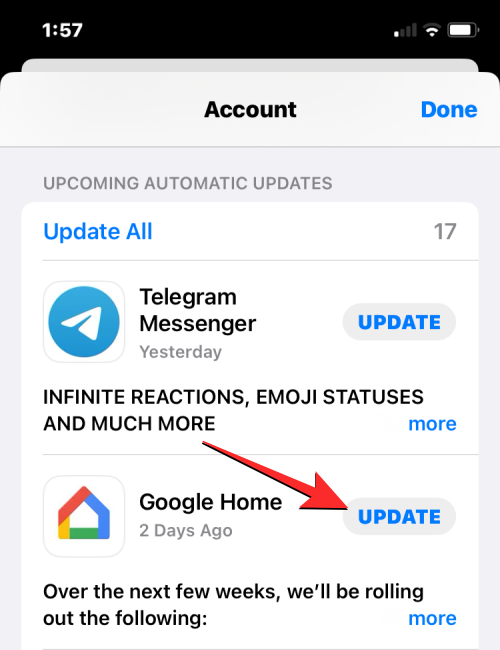
iOS 16 er fortsatt relativt nytt, og det gjør widgets på låseskjermen til en ny funksjon for apper. Hvis en apputvikler nylig har lagt til støtte for låseskjerm-widgeter til appens nyeste versjon, må du oppdatere denne appen på iPhone-en din for å kunne legge til widgetene deres.
Du kan oppdatere en eksisterende app på din iPhone ved å åpne App Store og gå til kontoen din ved å trykke på kontobildet ditt øverst til høyre. Når kontoskjermen din laster opp, finn appen du vil oppdatere og trykk på Oppdater på høyre side for å installere den nyeste versjonen. Når du er oppdatert, sørg for at du åpner appen minst én gang før du legger til widgetene på låseskjermen.
Hvis oppdatering av en app ikke viser widgetene for låseskjermen på iPhone, kan du prøve å installere den på nytt. For å gjøre det, trykk lenge på appens ikon fra startskjermen eller appbiblioteket, trykk på Fjern app og bekreft handlingen. Når den er fjernet, åpner du App Store og søker etter appen du nettopp fjernet, og installerer den derfra.
Fix #3: Aktiver plasseringstjenester for widgets som Weather
I likhet med apper trenger noen widgeter på låseskjermen posisjonstilgang for å hente relevante data for å vise. For eksempel har den opprinnelige Weather-appen på iOS låseskjerm-widgeter som du kan legge til for å fortelle deg gjeldende temperatur, værforhold, soloppgang og solnedgang, og mer bare hvis du gir plasseringstilgang til Weather-appen. Hvis du ikke gjør det, vil ikke appens låseskjerm-widget fungere etter hensikten.
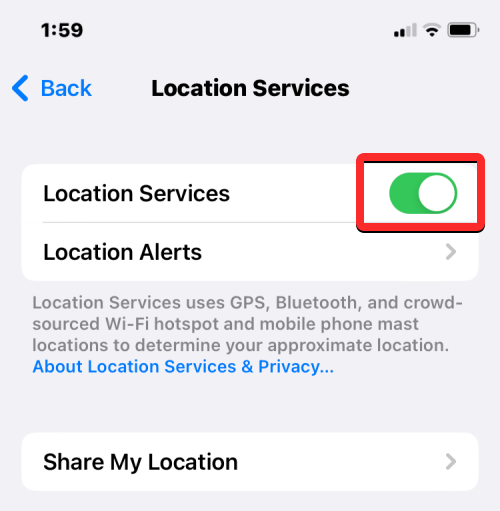
Hvis appen hvis widgeter du vil bruke krever tilgang til posisjonstjenester, må du slå på posisjonstjenester på iPhone ved å gå til Innstillinger > Personvern og sikkerhet > posisjonstjenester . Når den er aktivert, må du velge widgetens app (i dette tilfellet Weather) og la den få tilgang til hvor du befinner deg når du bruker widgets. Du kan gjøre det ved å velge Mens du bruker appen eller widgetene på appens skjerm.
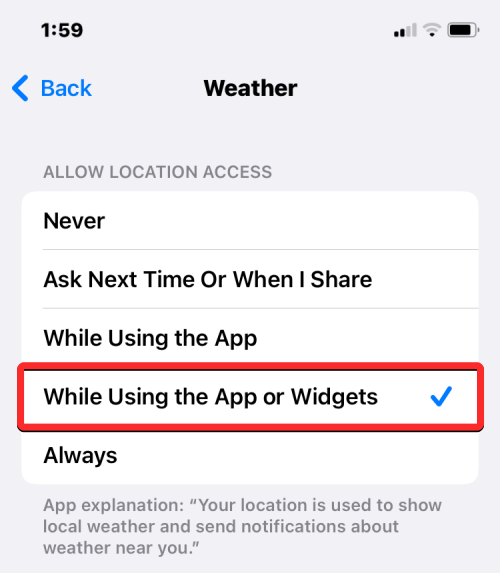
Fix #4: Kontroller at appen har widgets for låseskjerm
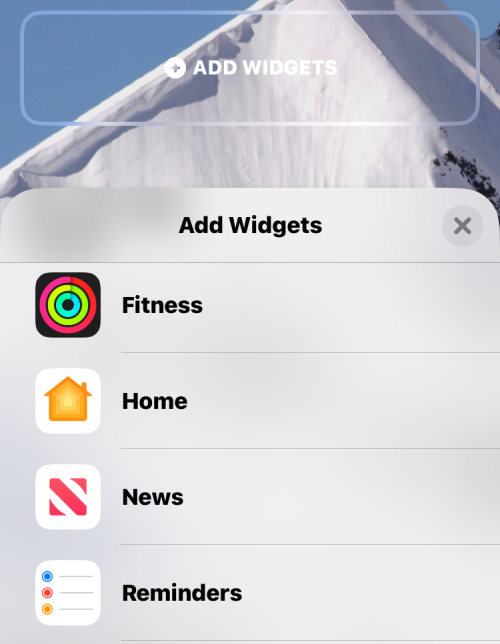
Siden det er en ganske ny funksjon på iPhones, har ikke alle apputviklere lagt til widgetstøtte for låseskjerm for appene sine. Hvis du ønsker å legge til widgets på låseskjermen, må du sørge for at appens nåværende versjon støtter denne funksjonen på iOS 16.
Du kan gjøre det ved å sjekke appens oppføring i App Store og ved å kontakte appens utviklere på Twitter. Dette betyr at du ikke vil kunne legge til widgets på låseskjermen fra alle apper som er installert på iPhone.
Fix #5: Deaktiver lavstrømmodus
Low Power Mode er et viktig verktøy på iPhones for å forlenge batterilevetiden til sitt fulle potensial. Hvis du til enhver tid holder lavstrømmodus aktivert på din iPhone, slår du i hovedsak av oppdatering av bakgrunnsapper, som igjen forhindrer apper på enheten din i å hente data fra internett når de kjører i bakgrunnen.
Hvis du har widgets fra slike apper, kan det hende at de ikke klarer å vise deg relevant informasjon umiddelbart ettersom appen ikke får tilgang til internett så ofte som den krever. På grunn av dette kan du se widgets som ikke viser den nyeste informasjonen eller tar for lang tid å laste inn på nytt.
Hvis widgetene til låseskjermen på iPhone-en din ikke viser den nyeste informasjonen, kan du prøve å deaktivere lavstrømmodus fra tid til annen for å gi widgetens app tilgang til å hente data i bakgrunnen. Du kan deaktivere Low Power Mode ved å gå til Innstillinger > Batteri > Low Power Mode .
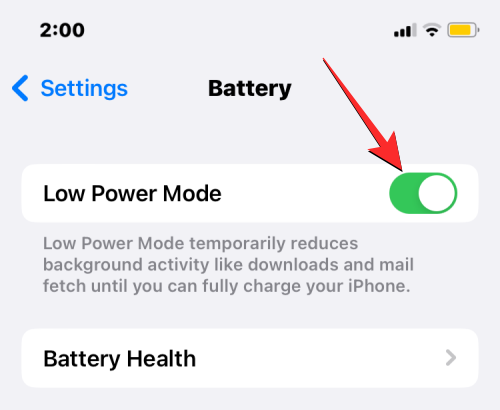
Hvis du har lagt til kontrollen for lavstrømmodus i kontrollsenteret, kan du deaktivere den direkte herfra ved å trykke på flisen for lavstrømmodus fra kontrollsenteret .
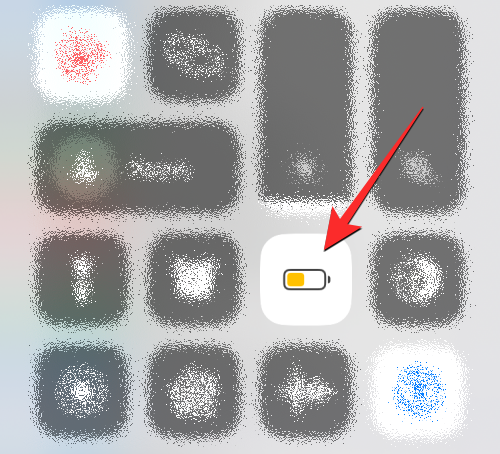
Fix #6: Start iPhone på nytt
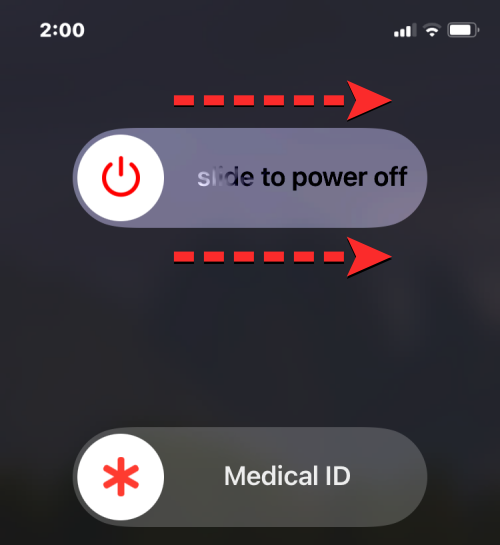
Låseskjerm-widgeter er den nyeste funksjonen til iOS 16. Siden det er et relativt nytt tilbud, er det en sjanse for at en app-widget kan gå galt i de første dagene av bruk, enten på grunn av appens programvarekode eller iOS 16. Hvis du har allerede lagt til widgetene til låseskjermen din og de fungerer ikke, eller hvis du ikke finner appens widgets i menyen Add Widget, vil den enkleste måten å fikse mindre problemer på være å starte iPhone på nytt.
Du kan starte iPhone på nytt ved å følge disse instruksjonene:
Du kan nå sjekke om widgetene er tilgjengelige på låseskjermen eller om du kan legge dem til fra menyen Add Widgets.
Fix #6: Prøv å endre systemspråket ditt på iOS
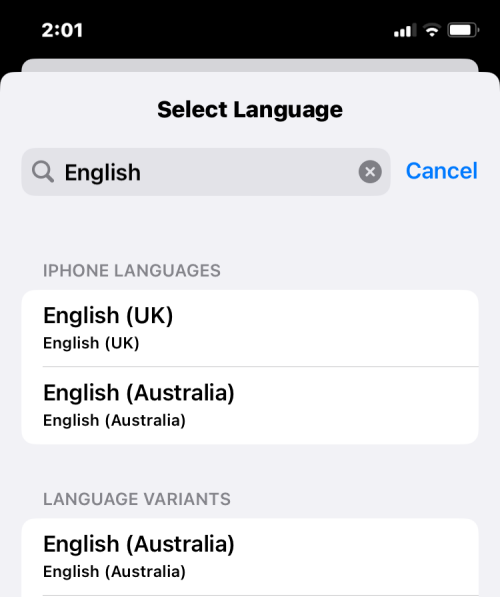
Noen widgets, som apper på iOS, fungerer bare på populære språk, da støtte for andre språk kanskje ikke er tilgjengelig for øyeblikket. Hvis systemspråket til din iPhone er satt til noe annet enn engelsk, kan du velge engelsk (US) eller engelsk (UK) som systemspråk hvis appens widgets er så viktige for deg. Du kan endre standardspråket for iPhone ved å gå til Innstillinger > Generelt > Språk og region .
Fix #7: Slå på bakgrunnsappoppdatering for widgetens app
Som vi forklarte ovenfor, kan lavstrømmodus på iPhone forhindre at apper henter data i bakgrunnen. Men selv med lavstrømmodus deaktivert, vil enkelte widgeter ikke kunne vise deg oppdatert informasjon med jevne mellomrom hvis appen ikke kan bruke bakgrunnsappoppdatering. Bare når du aktiverer appens Background App Refresh-bryter, vil du kunne bruke låseskjermwidgetene, siden appen nå vil kunne hente data fra internett med jevne mellomrom.
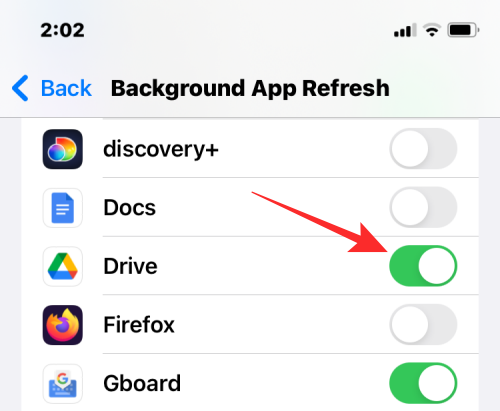
For å fikse widgetene til en app for å vise oppdatert informasjon på riktig måte, må du gå til Innstillinger > Generelt > Oppdater bakgrunnsapp og deretter slå på bryteren for appen du vil bruke widgetene til. Du kan bare konfigurere denne innstillingen når Low Power Mode er deaktivert på iPhone, så følg trinnene i reparasjon #5 for å få det gjort.
Det er alt du trenger å vite om å fikse widgets for låseskjerm på iOS 16.
Apple gjør en bedre jobb enn de fleste selskaper når det gjelder personvern. Men ikke alle standardinnstillingene på iPhone er i brukerens beste interesse.
Med denne handlingsknappen kan du ringe ChatGPT når du vil på telefonen din. Her er en veiledning for å åpne ChatGPT ved hjelp av handlingsknappen på iPhone.
Hvordan ta et langt skjermbilde på iPhone hjelper deg med å enkelt fange opp hele nettsiden. Funksjonen for å rulle skjermbilder på iPhone er tilgjengelig på iOS 13, iOS 14, og her er en detaljert veiledning om hvordan du tar et langt skjermbilde på iPhone.
Du kan endre iCloud-passordet ditt på mange forskjellige måter. Du kan endre iCloud-passordet ditt på datamaskinen eller på telefonen din via et støtteprogram.
Når du sender et samarbeidsalbum på iPhone til noen andre, må de godta å bli med. Det finnes flere måter å godta invitasjoner til å dele et album på iPhone på, som vist nedenfor.
Fordi AirPods er små og lette, kan de noen ganger være lette å miste. Den gode nyheten er at før du begynner å rive huset fra hverandre og lete etter de savnede øreproppene dine, kan du spore dem ved hjelp av iPhonen din.
Visste du at avhengig av regionen der iPhonen din er produsert, kan det være forskjeller sammenlignet med iPhoner som selges i andre land?
Omvendt bildesøk på iPhone er veldig enkelt når du kan bruke nettleseren på enheten, eller bruke tredjepartsapplikasjoner for flere søkealternativer.
Hvis du ofte trenger å kontakte noen, kan du sette opp hurtiganrop på iPhonen din med noen få enkle trinn.
Å rotere skjermen horisontalt på iPhone hjelper deg med å se filmer eller Netflix, vise PDF-er, spille spill, ... mer praktisk og få en bedre opplevelse.








